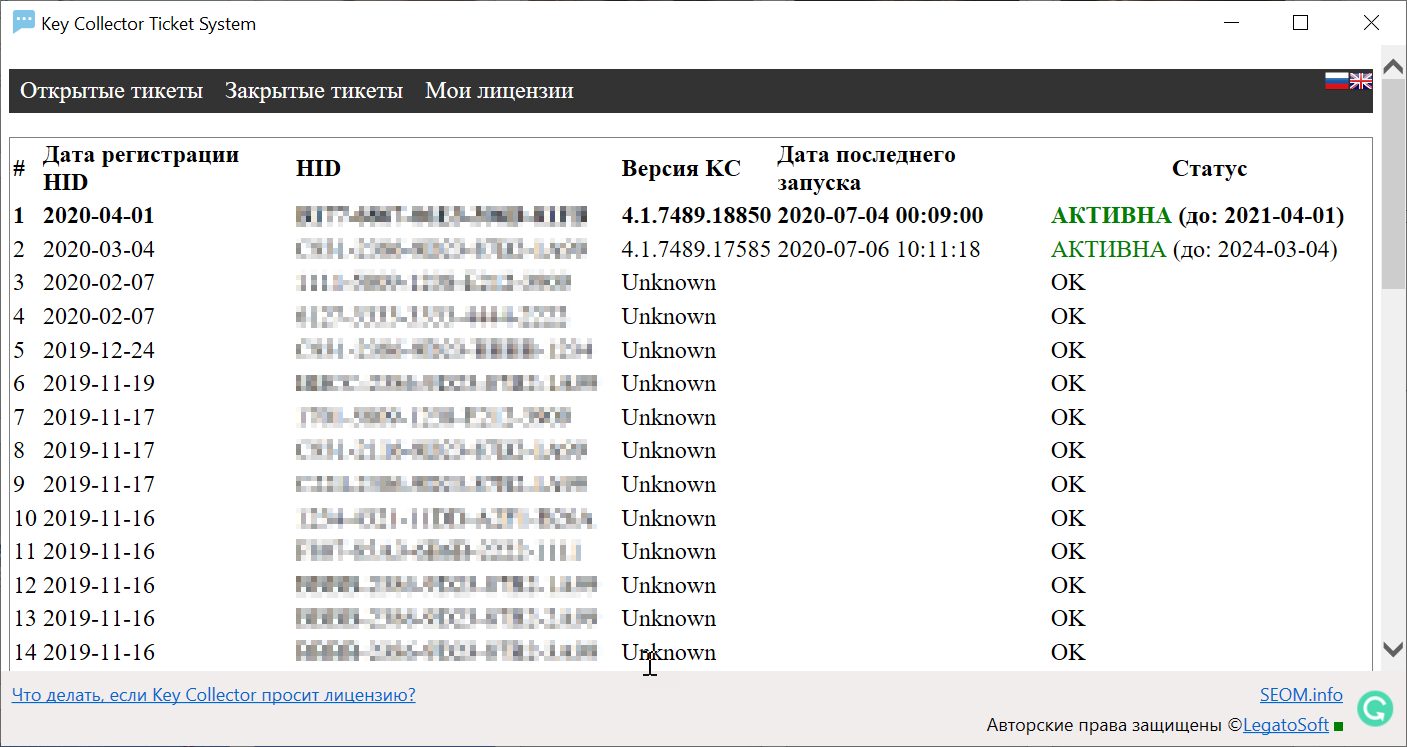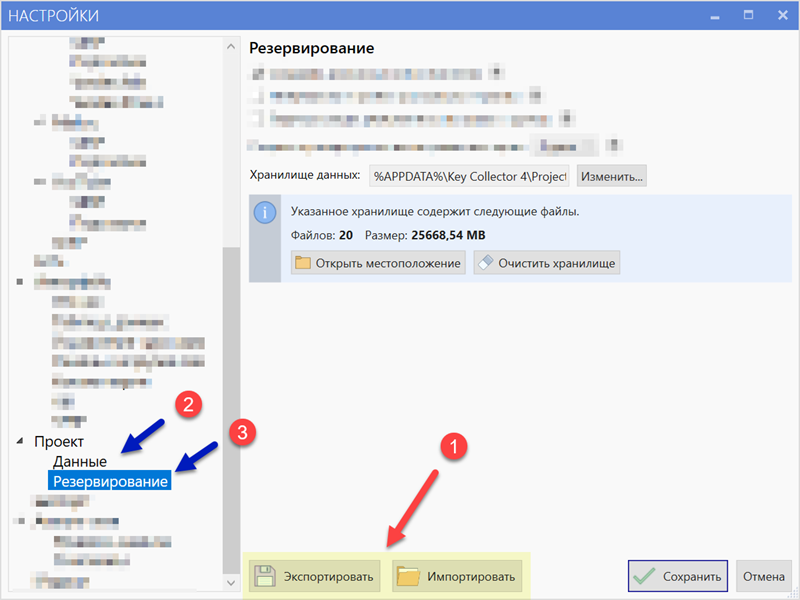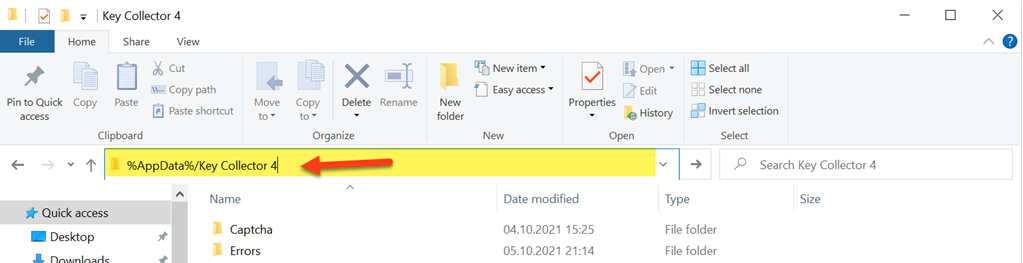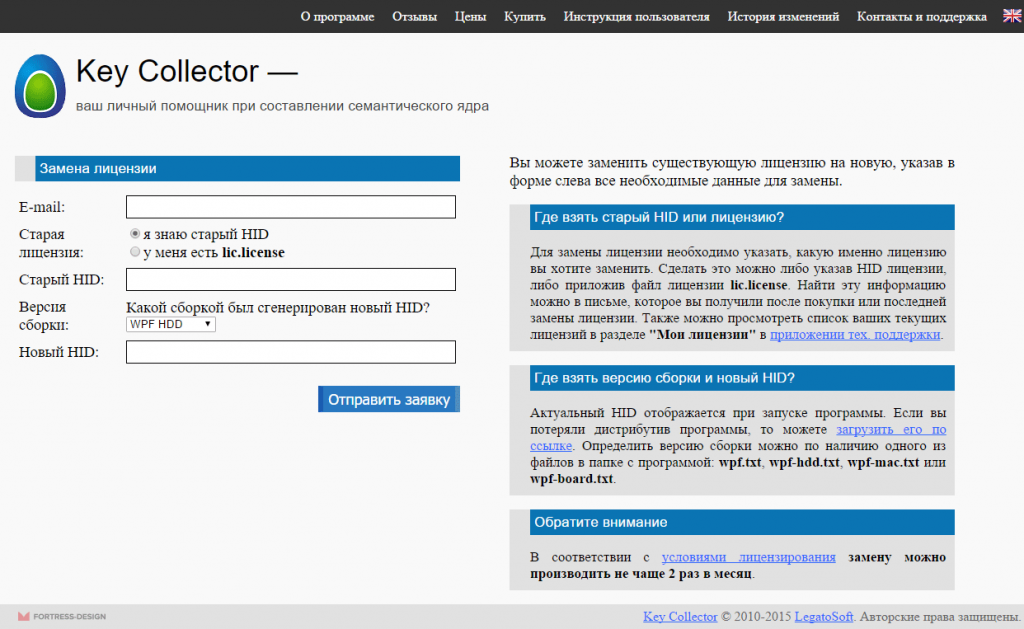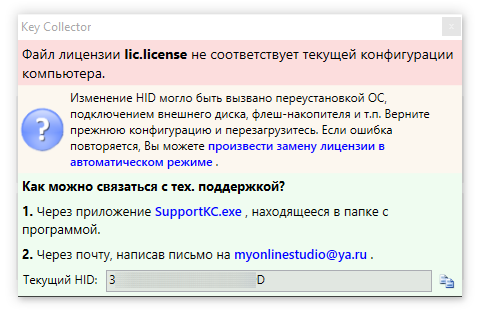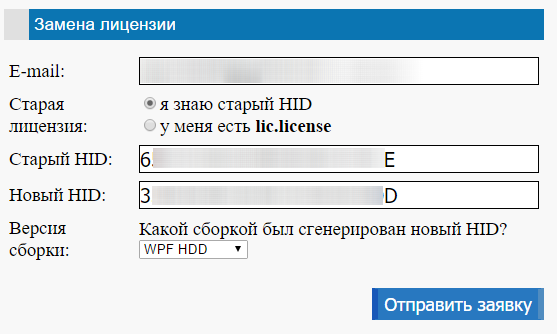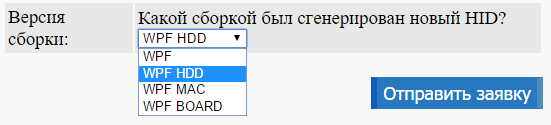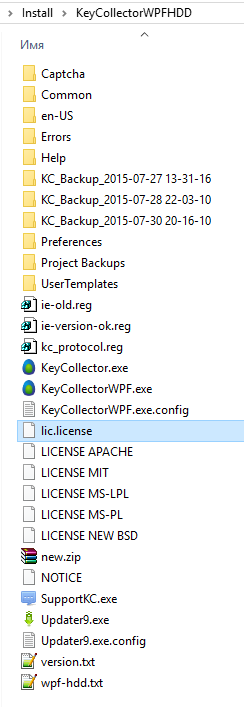Программа перестала принимать лицензию.
Как перенести на другой компьютер?
Если вы хотите привязать лицензию на другой компьютер или если системная конфигурация вашего ПК изменилась может потребоваться процедура замены лицензии — обновление файла лицензии под актуальную конфигурацию компьютера.
Обновление лицензии можно выполнять не чаще 1 раза в 2 недели.
Если вы планируете работать с программой поочередно на разных компьютерах (например, на работе днем и дома вечером), то в этом случае вам нужно иметь 2 отдельные лицензии. На дополнительные лицензии предусмотрены скидки.
В качестве исключения мы можем выполнить дополнительные переносы лицензии вручную, но в случае злоупотребления этой возможностью мы оставляем за собой право не выполнять дополнительные замены сверх положенной нормы.
- Я не помню старый HID или не имею файла старой лицензии
- Сервис автозамены выдает ошибку или лицензия не пришла в течение 5 минут
- Как перенести Key Collector на другой компьютер с сохранением всех настроек?
Как выполнить замену лицензии?
Вы можете выполнить замену лицензии через сервис автоматической замены.
Заполните необходимые поля, отправьте заявку и дождитесь ответного письма с обновленным файлом лицензии (обработка занимает до 5 минут).
Обновить лицензию
-
Сервис автозамены
Не тратьте время на ожидание ручной обработки заявки тех. поддержкой — воспользуйтесь сервисом автозамены лицензии
Что делать, если я не помню старый HID или не имею файла старой лицензии?
Вы можете посмотреть список ваших текущих (старых) лицензий в приложении тех. поддержки в разделе «Мои лицензии».
Если доступ через приложение невозможен, обратитесь в тех. поддержку с email регистрации лицензии на адрес support@key-collector.ru.
Просим обращаться именно с адреса владельца лицензии, чтобы специалисты могли принять заявку. В случае невозможности написать с адреса регистрации лицензии напишите с другого, однако в этом случае сперва потребуется пройти процедуру верификации владельца.
Сервис автозамены выдает ошибку или лицензия не пришла в течение 5 минут после принятия заявки
Пожалуйста, обратитесь в службу технической поддержки с указанием данных, которые вы пытались ввести и результата операции (какую именно ошибку выдает сайт).
Возможно, данные были заполнены некорректно или ваш почтовый сервер блокирует наши письма (при использовании своих почтовых серверов).
При переносе программы на новый ПК важно не забыть скопировать все данные:
- ваши проекты
- ваши системные настройки
- временные файлы проектов и резервные копии проектов
- ваши шаблоны настроек фильтров, скриптов, вида программы
Сохранение данных на прежнем ПК
Сперва скопируйте все проекты. Убедитесь в корректности копирования, т.к. в случае ошибок восстановить файлы не получится. Мы не храним файлы пользовательских проектов. Доступ к файлам есть только у вас.
Затем создайте копию системных настроек программы. Для этого воспользуйтесь кнопкой «Экспортировать» (1) в окне настроек программы.
При полном переносе данных с одного компьютера на другой также нужно скопировать временные файлы проектов (2) и резервные копии проектов (3). Посмотреть текущее расположение этих файлов можно в «Настройках — Проект».
Эти данные могут потребоваться, если какие-то из проектов оказались повреждены или не сохранены в штатном режиме работы программы.
Далее можно скопировать шаблоны проектов, фильтров, скриптов и пр., которые по умолчанию хранятся в папке «Мои документы/Файлы Key Collector».
Вы могли сохранять их и в другие локации. Убедитесь, что файлы точно скопированы.
Системные настройки и файлы программа хранит в папке «AppData/Roaming/Key Collector 4» для текущего пользователя.
Если вы используете программу из под разных пользователей, то у каждого пользователя ОС может быть своя директория с настройками, резервными копиями проектов и пр. Убедитесь, что вы скопировали данные для всех нужных вам пользователей.
Для каждого из пользователей в системе введите в адресной строке проводника Windows путь «%AppData%/Key Collector 4» для доступа к файлам директории.
Мы рекомендуем скопировать эту папку целиком для возможности ее восстановления на новом ПК.
Восстановление данных на новом ПК
Для восстановления данных на новом ПК установите программу, предоставьте ей актуальный файл лицензии под новую конфигурацию оборудования, проверьте, что программа запускается, и закройте ее.
Далее восстановите ранее сохраненные файлы проектов, шаблонов и пр.
Далее вы можете восстановить все системные файлы программы вручную через проводник Windows, введя на новом ПК в адресную строку «%AppData%/Key Collector 4» и восстановив ранее скопированные файлы.
Теперь можно запустить программу и проверить корректность перенесенных данных.
Не удаляйте ранее зарезервированные файлы до тех пор, пока не убедитесь, что все данные настроек, проектов и пр. доступны после переноса на новом ПК.
Содержание
- Key collector переустановка windows
- Какой адрес Email указывать?
- Где найти старый HID?
- Где найти старый файл лицензии?
- Как узнать новый HID?
- Как быстро заменить лицензию Key Collector
- Где взять старый HID или лицензию?
- Если дистрибутив утерян
- Сколько раз можно менять лицензию
- 4.1. Кей Коллектор как работать в программе
- В уроке по установке программы:
- Тайминг видео-урока по установке Key Collector:
- Key collector переустановка windows
- Программа перестала принимать лицензию. Как перенести на другой компьютер?
- Как выполнить замену лицензии?
- Сервис автозамены
- Что делать, если я не помню старый HID или не имею файла старой лицензии?
- Сервис автозамены выдает ошибку или лицензия не пришла в течение 5 минут после принятия заявки
- Как перенести Key Collector на другой компьютер с сохранением всех настроек?
- Сохранение данных на прежнем ПК
- Восстановление данных на новом ПК
- Установка и обновление
- Обновление программы
- Перенос настроек
- Переезд на другой ПК
Key collector переустановка windows
В соответствии с условиями лицензирования замену можно производить не чаще 2 раз в месяц.
Hardware ID (HID) — это идентификатор вашего компьютера.
Скачайте и запустите Key Collector для генерации HID.
Какой адрес Email указывать?
Допускается указывать только текущий адрес владельца заменяемой лицензии. Указать другой адрес или сменить владельца лицензии через данную форму нельзя.
Если вы забыли почту, на которую регистрировали лицензию, вы можете посмотреть ее в приложении технической поддержки.
Где найти старый HID?
В этом поле нужно указать один из текущих зарегистрированных за пользователем HID.
Посмотреть список ваших текущих лицензий можно в разделе «Мои лицензии» в приложении технической поддержки. В отсутствие возможности войти в приложение вы можете запросить актуальный список лицензий на почту через контактную форму или же найти HID в регистрационном письме на почте, которое вы получали при выдачи лицензии.
Где найти старый файл лицензии?
Файл лицензии lic.license можно найти в папке с программой или на почте в письме, полученном после покупки лицензии.
Допускается использовать только действующий файл лицензии, который ранее не отзывался и не подвергался замене. Если файл утерян, вы можете указать старый HID в текстовом виде.
Как узнать новый HID?
В этом поле нужно указать HID, который отображает программа при запуске на том компьютере, для которого вы хотите выполнить замену лицензии.
Если замена лицензии связана с переносом на другой ПК или с переустановкой ОС, то сперва необходимо скачать и установить программу Key Collector.
Источник
Как быстро заменить лицензию Key Collector
Существует возможность быстрой автоматической замены лицензии Key Collector.
Процедура смены лицензии сама по себе не обязательна и необходима только в случае изменения идентификатора HID (при смене компьютера, обновлении ОС на Windows 10, например — в этом случае при запуске программа уведомит вас об этом).
Чтобы выполнить замену лицензии в автоматическом режиме (в случае необходимости), нужно воспользоваться формой по адресу: //www.key-collector.ru/reactivate.php
Вы можете заменить существующую лицензию на новую, указав в форме слева все необходимые данные для замены.
Где взять старый HID или лицензию?
Для замены лицензии необходимо указать, какую именно лицензию вы хотите заменить. Сделать это можно:
Найти эту информацию можно в письме, которое вы получили после покупки или последней замены лицензии.
Также можно просмотреть список ваших текущих лицензий в разделе «Мои лицензии» в приложении тех. поддержки. Но проще узнать текущий HID лицензии, запустив Key Collector. Актуальный HID отображается при запуске программы.
Но после этого появляется выпадающий список для уточнения какой сборкой был сгенерирован новый HID.
Версии сборки могут быть такими:
Я не знал какой сборкой сгенерирован HID и оставил значение по умолчанию. Нажал на кнопку «Отправить заявку» и получил сообщение об ошибке, что не все поля корректно заполнены, хотя это не так. Тогда я решил указать файл лицензии. Его, кстати, я взял в другой папке «KeyCollectorWPFHDD».
Вот содержимое этой папки
В этот раз операция прошла успешно, в сообщении было сказано, что соответствующая информация будет выслана мне на почту.
Я проверил почту — в нем было новое письмо с вложенной лицензией. Активация выполняется одним действием.
Нужно скопировать новый файл лицензии lic.license в папку с программой (KeyCollectorWPFHDD).
Единственное: непонятно в какую попку помещать? Их ведь две. Ну да ладно скопируем во вторую
… Да, я не ошибся. Запустил KeyCollector тем же ярлыком, которым и раньше запускал до смены ОС.
Если дистрибутив утерян
Если вы потеряли дистрибутив программы, то можете загрузить его по ссылке. Определить версию сборки можно по наличию одного из файлов в папке с программой: wpf.txt, wpf-hdd.txt, wpf-mac.txt или wpf-board.txt.
Сколько раз можно менять лицензию
В соответствии с условиями лицензирования замену можно производить не чаще 2 раз в месяц.
Ваша заявка будет автоматически принята и моментально обработана. В результате вам не придется ждать ручной обработки и терять собственное рабочее время.
Источник
4.1. Кей Коллектор как работать в программе
Key Collector – программа для быстрого сбора семантического ядра методом парсинга сервиса Yandex Wordstat (вордстат). Кей Коллектор автоматизирует процесс сбора ключевых фраз для семантического ядра, позволяет быстро сегментировать десятки тысяч словосочетаний. Этот софт используется для профессиональной настройки поисковых кампаний в сервисе Яндекс Директ и SEO-оптимизации сайта. Программа ускоряет процесс сбора ключевых слов в несколько раз.
Мы записали полный курс для обучения своих сотрудников по работе с программой Кей Коллектор, в видео-уроках 4.1-4.8 содержатся подробные инструкции о том, как пользоваться программой, какие возможности она открывает. Успеха в освоении материала!
В уроке по установке программы:
Тайминг видео-урока по установке Key Collector:
0.10 – Для чего нужна программа Key Collector
1.27 – Как скачать и купить программу
1.50 – Как узнать HID компьютера для покупки лицензии Key Collector
2.07 – Почему после переустановки Windows Key Collector просит произвести замену лицензии
3.20 – Куда приходит файл лицензии lic.license после покупки программы
4.14 – Как заменить лицензию и перенести Key Collector на другой компьютер через сервис автоматической замены лицензии.
4.45 – Где найти старый HID для Кей Коллектора
5.21 – Как положить файл лицензии в корневую папку программы и как найти папку в которой лежит программа
6.37 – Обновления программы Кей коллектор, почему важно часто обновлять программу.
Источник
Key collector переустановка windows
Программа перестала принимать лицензию.
Как перенести на другой компьютер?
Если вы хотите привязать лицензию на другой компьютер или если системная конфигурация вашего ПК изменилась может потребоваться процедура замены лицензии — обновление файла лицензии под актуальную конфигурацию компьютера.
Обновление лицензии можно выполнять не чаще 1 раза в 2 недели.
Если вы планируете работать с программой поочередно на разных компьютерах (например, на работе днем и дома вечером), то в этом случае вам нужно иметь 2 отдельные лицензии. На дополнительные лицензии предусмотрены скидки.
В качестве исключения мы можем выполнить дополнительные переносы лицензии вручную, но в случае злоупотребления этой возможностью мы оставляем за собой право не выполнять дополнительные замены сверх положенной нормы.
Вы можете выполнить замену лицензии через сервис автоматической замены.
Заполните необходимые поля, отправьте заявку и дождитесь ответного письма с обновленным файлом лицензии (обработка занимает до 5 минут).
Сервис автозамены
Не тратьте время на ожидание ручной обработки заявки тех. поддержкой — воспользуйтесь сервисом автозамены лицензии
Что делать, если я не помню старый HID или не имею файла старой лицензии?
Если доступ через приложение невозможен, обратитесь в тех. поддержку с email регистрации лицензии на адрес support@key-collector.ru.
Сервис автозамены выдает ошибку или лицензия не пришла в течение 5 минут после принятия заявки
Пожалуйста, обратитесь в службу технической поддержки с указанием данных, которые вы пытались ввести и результата операции (какую именно ошибку выдает сайт).
Возможно, данные были заполнены некорректно или ваш почтовый сервер блокирует наши письма (при использовании своих почтовых серверов).
Как перенести Key Collector на другой компьютер с сохранением всех настроек?
При переносе программы на новый ПК важно не забыть скопировать все данные:
Сохранение данных на прежнем ПК
Сперва скопируйте все проекты. Убедитесь в корректности копирования, т.к. в случае ошибок восстановить файлы не получится. Мы не храним файлы пользовательских проектов. Доступ к файлам есть только у вас.
Затем создайте копию системных настроек программы. Для этого воспользуйтесь кнопкой «Экспортировать» (1) в окне настроек программы.
Эти данные могут потребоваться, если какие-то из проектов оказались повреждены или не сохранены в штатном режиме работы программы.
Далее можно скопировать шаблоны проектов, фильтров, скриптов и пр., которые по умолчанию хранятся в папке «Мои документы/Файлы Key Collector».
Вы могли сохранять их и в другие локации. Убедитесь, что файлы точно скопированы.
Системные настройки и файлы программа хранит в папке «AppData/Roaming/Key Collector 4» для текущего пользователя.
Если вы используете программу из под разных пользователей, то у каждого пользователя ОС может быть своя директория с настройками, резервными копиями проектов и пр. Убедитесь, что вы скопировали данные для всех нужных вам пользователей.
Для каждого из пользователей в системе введите в адресной строке проводника Windows путь «%AppData%/Key Collector 4» для доступа к файлам директории.
Мы рекомендуем скопировать эту папку целиком для возможности ее восстановления на новом ПК.
Восстановление данных на новом ПК
Для восстановления данных на новом ПК установите программу, предоставьте ей актуальный файл лицензии под новую конфигурацию оборудования, проверьте, что программа запускается, и закройте ее.
Далее восстановите ранее сохраненные файлы проектов, шаблонов и пр.
Далее вы можете восстановить все системные файлы программы вручную через проводник Windows, введя на новом ПК в адресную строку «%AppData%/Key Collector 4» и восстановив ранее скопированные файлы.
Теперь можно запустить программу и проверить корректность перенесенных данных.
Не удаляйте ранее зарезервированные файлы до тех пор, пока не убедитесь, что все данные настроек, проектов и пр. доступны после переноса на новом ПК.
Источник
Установка и обновление
Для первичной установки Key Collector скачайте установочный файл и следуйте указаниям мастера установки.
После завершения установки запустите программу и укажите файл лицензии.
Обновление программы
При запуске и в процессе работы программа проверяет наличие обновлений автоматически. Обновления могут распространяться как для отдельных модулей программы, так и в виде установщика.
Перенос настроек
Вы можете сохранять и загружать конфигурацию настроек в окне «Настройки».
Программа хранит настройки и временные файлы в пользовательской директории в «/AppData/Roaming/Key Collector 4/». Эти файлы не удаляются при удалении или переустановке программы, поэтому при необходимости сброса настроек вы можете удалить файлы вручную.
Пользовательские шаблоны хранятся вне настроек в файлах, выбранных при создании самих шаблонов. По умолчанию они сохранялись в папку «Файлы Key Collector» в «Мои документы», однако вы могли сохранять их в другую локацию при создании, поэтому будьте внимательны.
Переезд на другой ПК
При переезде на новый компьютер не забудьте сохранить конфигурацию настроек, пользовательские шаблоны и файлы проектов.
Программа хранит настройки в пользовательской директории в «/AppData/Roaming/Key Collector 4/». Скопируйте эту директорию целиком для возможности восстановления полной версии настроек и временных файлов.
Далее скопируйте пользовательские шаблоны, которые по умолчанию сохранялись в папку «Файлы Key Collector» в «Мои документы», однако вы могли сохранять их в другую локацию при создании, поэтому будьте внимательны.
Далее скопируйте файлы проектов. Кстати, не забывайте делать резервные копии!
После переезда на новый ПК запустите программу, получите актуальный файл лицензии и закройте программу. В выключенном состоянии программы восстановите ранее скопированные файлы настроек, временные файлы проектов, резервные копии, файлы шаблонов и проекты.
Теперь программа готова к работе как прежде. Не торопитесь удалять сохраненные данные. Возможно, они вам могут понадобиться в случае, если вы забыли что-то восстановить.
Источник
Существует возможность быстрой автоматической замены лицензии Key Collector.
Процедура смены лицензии сама по себе не обязательна и необходима только в случае изменения идентификатора HID (при смене компьютера, обновлении ОС на Windows 10, например — в этом случае при запуске программа уведомит вас об этом).
Чтобы выполнить замену лицензии в автоматическом режиме (в случае необходимости), нужно воспользоваться формой по адресу: //www.key-collector.ru/reactivate.php
Вы можете заменить существующую лицензию на новую, указав в форме слева все необходимые данные для замены.
Где взять старый HID или лицензию?
Для замены лицензии необходимо указать, какую именно лицензию вы хотите заменить. Сделать это можно:
- либо указав HID лицензии,
- либо приложив файл лицензии lic.license.
Найти эту информацию можно в письме, которое вы получили после покупки или последней замены лицензии.
Также можно просмотреть список ваших текущих лицензий в разделе «Мои лицензии» в приложении тех. поддержки. Но проще узнать текущий HID лицензии, запустив Key Collector. Актуальный HID отображается при запуске программы.
- Вставляем старый HID (скорее всего вы записалм его в файле с паролями и прочей конфиденциальной информацией).
- Копируем текущий HID и вставляем его в форму
- Нажимаем кнопку «Отправить заявку».
Но после этого появляется выпадающий список для уточнения какой сборкой был сгенерирован новый HID.
Версии сборки могут быть такими:
Я не знал какой сборкой сгенерирован HID и оставил значение по умолчанию. Нажал на кнопку «Отправить заявку» и получил сообщение об ошибке, что не все поля корректно заполнены, хотя это не так. Тогда я решил указать файл лицензии. Его, кстати, я взял в другой папке «KeyCollectorWPFHDD».
Вот содержимое этой папки
В этот раз операция прошла успешно, в сообщении было сказано, что соответствующая информация будет выслана мне на почту.
Я проверил почту — в нем было новое письмо с вложенной лицензией. Активация выполняется одним действием.
Нужно скопировать новый файл лицензии lic.license в папку с программой (KeyCollectorWPFHDD).
Единственное: непонятно в какую попку помещать? Их ведь две. Ну да ладно скопируем во вторую
… Да, я не ошибся. Запустил KeyCollector тем же ярлыком, которым и раньше запускал до смены ОС.
Если дистрибутив утерян
Если вы потеряли дистрибутив программы, то можете загрузить его по ссылке. Определить версию сборки можно по наличию одного из файлов в папке с программой: wpf.txt, wpf-hdd.txt, wpf-mac.txt или wpf-board.txt.
Сколько раз можно менять лицензию
В соответствии с условиями лицензирования замену можно производить не чаще 2 раз в месяц.
Ваша заявка будет автоматически принята и моментально обработана. В результате вам не придется ждать ручной обработки и терять собственное рабочее время.
F
На сайте с 05.07.2020
Offline
26

Key Collector — официальная группа
- vk.com
Сообщество пользователей программы Key Collector. Скидки и промо-коды на покупку Кей Коллектора! Официальные новости и обсуждение дальнейшего развития программы.
I3
На сайте с 20.07.2012
Offline
98
reds :
Переустановил систему и пытаюсь восстановить лицензию Key Collector. Для этого нужно ввести старый HID (идентификатор компьютера) и новый в скачанной программе. Предпоследнего HID у меня нет, ввожу еще более старый HID, выдаёт неизвестную ошибку. В техподдержку написал уже раза 3, ни разу не ответили. Программа поддержки вообще не запускается.
Хочу написать жалобу в арбитраж webmoney, у них кошелёк не указан на сайте, как вообще с ними связаться?
Они по этому поводу на связь не выходят, сам месяц ждал. У меня после замены материнской платы и проца, прога выдавала ваш файл лицензии не валиден (винду не переустанавливал). И поменять я не мог эту лицензию, «Неизвестная ошибка»
Купил еще одну лицензию. Поддержал отечественного производителя)). Прога хорошая нужна мне время от времени.
На сайте с 02.03.2011
Offline
1028
reds :
Хочу написать жалобу в арбитраж webmoney, у них кошелёк не указан на сайте
а вы им платили на вебмани? если нет то вебмани тут не при делах, даже если бы и был у них кошелек.
Антибот, антиспам, веб файрвол, защита от накрутки поведенческих: https://antibot.cloud/ru.html + партнерка, до 40$ с продажи.
На сайте с 12.04.2007
Offline
482
reds :
В техподдержку написал уже раза 3, ни разу не ответили. Программа поддержки вообще не запускается.
Они охотно продают 4-ю версию, но где-то не так давно проскакивала информацию, что вопросы с 3-ей версией больше решать не будут.
√ SEO продвижение: поиск новых точек роста, экспертный аудит сайтов ( http://akazansky.ru/audit-sajtov ), внедрение эффективных решений цифрового маркетинга. Обстоятельно, ответственно, доступно.
D
На сайте с 19.01.2019
Offline
31
13 августа 2022, 04:47
#5
reds :
Переустановил систему и пытаюсь восстановить лицензию Key Collector. Для этого нужно ввести старый HID (идентификатор компьютера) и новый в скачанной программе. Предпоследнего HID у меня нет, ввожу еще более старый HID, выдаёт неизвестную ошибку. В техподдержку написал уже раза 3, ни разу не ответили. Программа поддержки вообще не запускается.
Хочу написать жалобу в арбитраж webmoney, у них кошелёк не указан на сайте, как вообще с ними связаться?
какой-то решился этот вопрос? у меня похожая ситуация. из файла лицензии никак нельзя извлечь старый идентификатор для автоматической замены?
SS
На сайте с 28.05.2008
Offline
136
14 августа 2022, 05:41
#6
По поводу лицензии попробуйте написать в телеграмм чат, укзанный выше, там @myost решает вопросы
1
R
На сайте с 02.10.2007
Offline
116
dkrcusck #:
какой-то решился этот вопрос? у меня похожая ситуация. из файла лицензии никак нельзя извлечь старый идентификатор для автоматической замены?
Нет, забил пока
D
На сайте с 19.01.2019
Offline
31
SmartSEO #:
По поводу лицензии попробуйте написать в телеграмм чат, укзанный выше, там @myost решает вопросы
Спасибо за совет! Все решилось через @myost в телеге. Он, правда, достаточно редко появляется там, надо караулить.
1
На сайте с 02.07.2008
Offline
642

Key Collector NEWS Chat
- t.me
Обсуждаем Key Collector, обновления, работу, а также семантику (все кроме персональных ошибок — это в техподдержку).
-
-
February 11 2011, 15:50
- IT
- Cancel
Объяснять что-это за программа не буду. Кому надо, тот знает ))))
Программа привязывается к винту
Скачиваем HID-hdd.exe http://seom.info/buy-key-collector/HID-hdd.exe (файл служит для определения Hardware ID — ID винчестера)
Запускаем его и получаем текстовик HardwareID.txt в нем HID вашего винта.
Отправляем господину Александру Люстику по форме http://seom.info/buy-key-collector/
Если перенос программы, замена винта, то в форме пишем комментарий: «Замена…»
Не забудьте, емейл нужно указывать всегда тот, что был при регистрации лицензии
Отправили? теперь ждите своей очереди )))
В это время проверьте обновление Microsoft .NET Framework
http://www.microsoft.com/downloads/ru-ru/details.aspx?FamilyID=0a391abd-25c1-4fc0-919f-b21f31ab88b7
Без NET Framework 4 программа KeyCollecto не работает
В итоге получите от разработчиков на мыло архив с программой и файл lic.license разархивируете в папку.
Все готово!
ВАЖНО: Напоминаем, что ВСЕ аккаунты в ссылочных агрегаторах (ROOKEE, MegaIndex, SeoPult, WebEffector) должны быть новыми без реальных кампаний!!
Иначе Вы рискуете потерять реально купленные ссылки!
Подробное описание программы и функционала на странице разработчика: http://seom.info/tag/key-collector/
Новый опыт обычно начинает с факапа. Работаем с Key Collector с третьей версии, а до этого были другие версии, под другими названиями.
Решили заполнить кейс по старому проекту. Открываем файл из старой версии программ и замечаем края глаза, что в актуальной версии файла дата и время = текущие дата и время. Закрываем старый файл, не сохраняя, открываем новый и угадайте что видим? Правильно видим проект 2 летней давности.

Выпадаем в осадок. Неужто месяц работы чистого времени и куча лимитов вот так запросто потёрлись? Отписываем разработчикам, позже они пообещают поправить.

* уже поправлено
Начинаем разбираться. Лезем на нас, как обычно бывает диск бекапа отвалился и версии нет. Зато есть корзина и очень интересные папки в той-же директории:

Восстанавливаем похожую по дате ближайшую папку и заглядываем внутрь.

Разрешение не похожее просто так не открываемся. Используем ПКМ (правую кнопку мыши) открыть с помощью и выбираем кейколлектор.
Далее ждём и в конце у нас появляется проект с названием restored.kc4
Радуемся успешному восстановлению )
Что делать, если пропал или удалили файл проекта в Key Collector — Метод от разработчика
Оказывается в Key Collector есть механизм резервного копирования.
Открываем программу открыть / открыть несохранённый проект

Из этого меню можно было сразу открыть временный файл проекта, который мы восстанавливали:

Здесь вы увидите ваши старые проекты.
Что делать, если не нашли файл резервной копии KeyCollector?
Если в меню восстановления нужной базы нет, то открываем настройки
Настройки / Проект / Резервирование

Здесь можно изменить папку по умолчанию, задать количество копий и период минимальной периодичности.
Видим большее число копий, нажимаем открыть местоположение. Ищем нужное название нашего проекта и смотрим дату.
Это и есть резервные копии проектов в Key Collector4
Далее радуемся жизни. Спасибо Люстику за данную программу. Экономим месяц работы и седые волосы.
Отпишите помогла-ли эта статья и какие еще баги с KK4 встречали.
В этой статье поговорим о том, как удобнее переехать с KeyCollector 3 версии на KeyCollector 4 версии с сохранением по крайней мере части настроек.
Допустим, вы работали в 3 версии и наконец произошел релиз 4 версии. Некоторые её используют уже давно, но многие ждали того момента, когда она выйдет из бета-тестирования и станет полноценной версией. Сейчас старая какое-то время будет поддерживаться, но дальше её поддержка прекратится. То есть разработчики не прекратят исправлять баги, но развивать будут четвертую версию.
Как переехать
Понятно, что в старой версии немного другие настройки и переехать ничего не донастраивая не получится, но многие вещи можно будет перенести. Можно будет автоматически перенести настройки прокси-серверов, настройки аккаунтов, чтобы все это не делать вручную.
Как это работает:
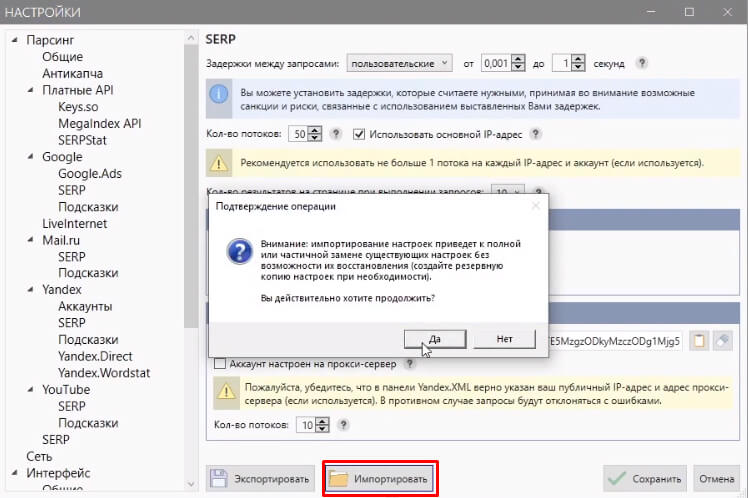
Теперь зайдем опять во вкладку «Настройки» и посмотрим, что же поменялось:
Примерные настройки
Остальные настройки можете посмотреть на примере. Сложно сказать, насколько они оптимальны, но А.Буйлов работает в основном с ними.
Если у вас что-то настроено неоптимально или не работает, можете их скопировать. По крайней мере, с такими настройками с парсингом и другими моментами проблем нет.
Особого обсуждения не будет, просто показ.
Общие
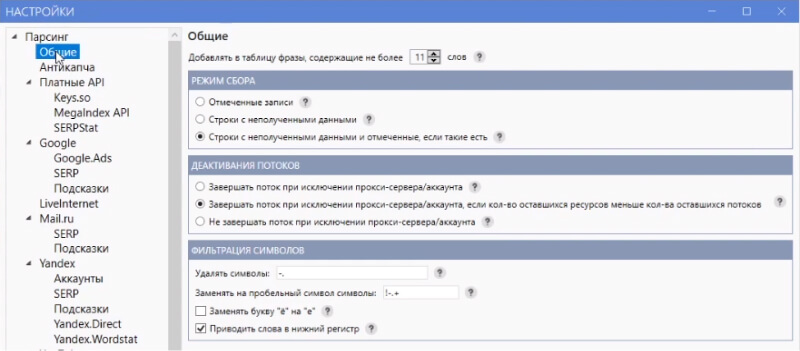
Антикапча
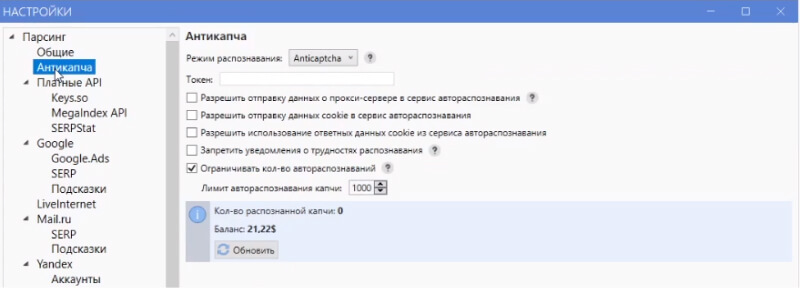
Антикапчей пользоваться надо, потому что не все делается через сервисы, и например частоты запросов собираются напрямую из инструмента прогноза Яндекс.Директа либо из Яндекс.Вордстата, если хотите напрямую точный порядок слов парсить. И там нужны капчи.
Платные API особо не используются.
Аккаунты Google импортировались.
SERP
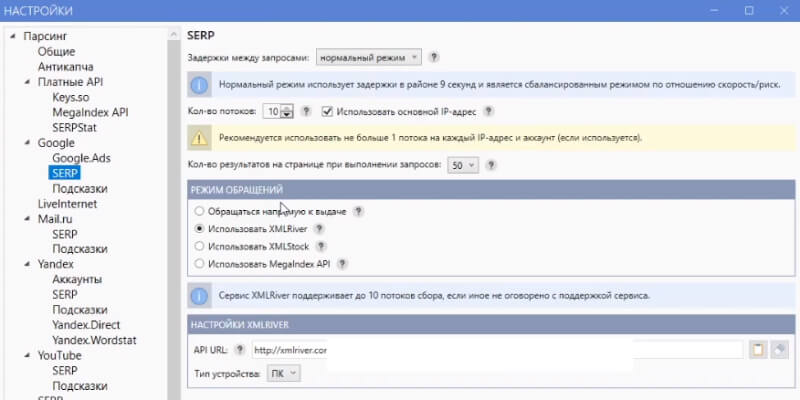
Как уже говорилось, XMLRiver в 3 версии не было до самого конца, потому выбираете «Использовать XMLRiver». Идете на xmlriver.com, пополняете баланс и забираете оттуда ключ, вставляете в строку «API URL» — это нужно для парсинга Google.
Подсказки. Ничего не меняем обычно, в 5 потоков нормально работает.
Аккаунты импортировались.
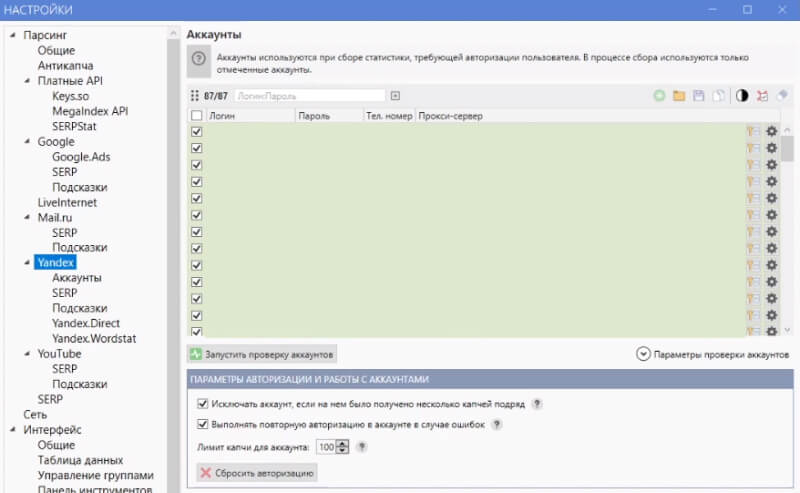
SERP. Парсятся из Яндексе XML через XMLProxy. Почему это лучше, чем парсить напрямую, даже если у вас много лимитов? Потому что эти лимиты ограничены временем суток. Особенно в наиболее активное дневное время вы будете ограничены. Даже если много лимитов у вас на аккаунте, все равно в час вы сможете спарсить только 1 тысячу.
У XMLProxy этой проблемы нет, но возможно пока, потому что Яндекс прикрыл одну из возможностей использовать XML-лимиты в огромных объемах за счет зарубежных аккаунтов. Так что возможно сейчас будут перебои с лимитами, но может быть и нет.
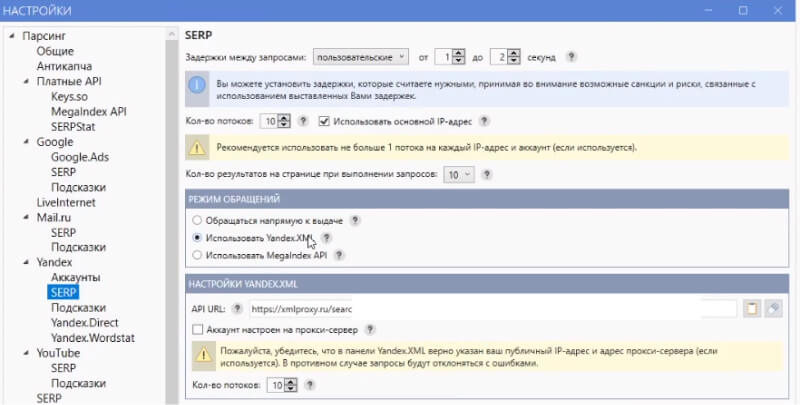
Подсказки. Как и в Google, ничего не меняем.
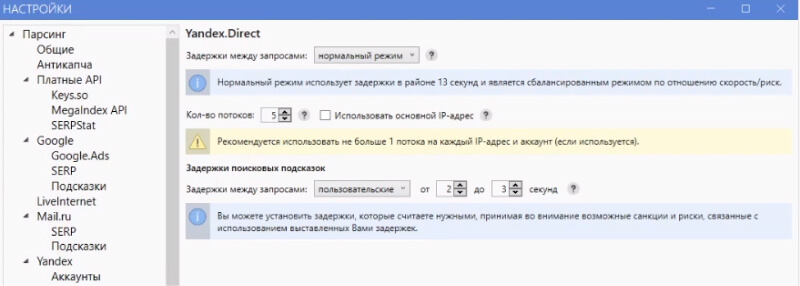
Yandex.Direct
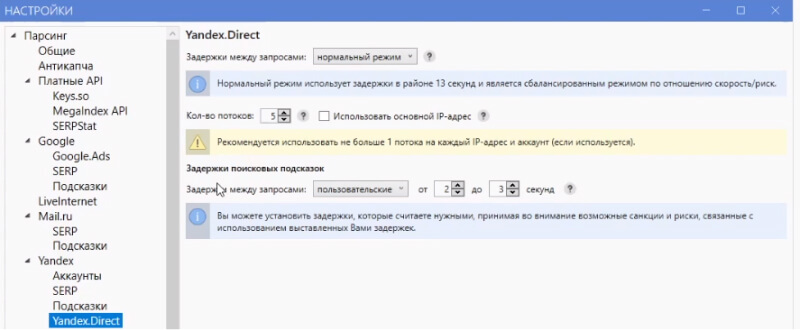
Yandex.Wordstat
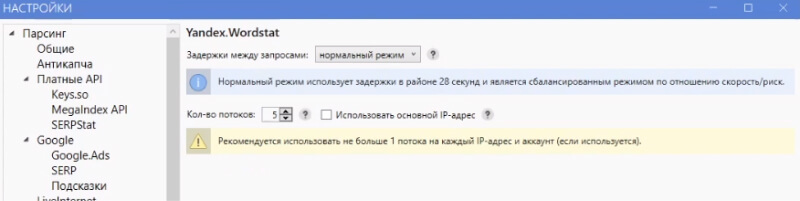
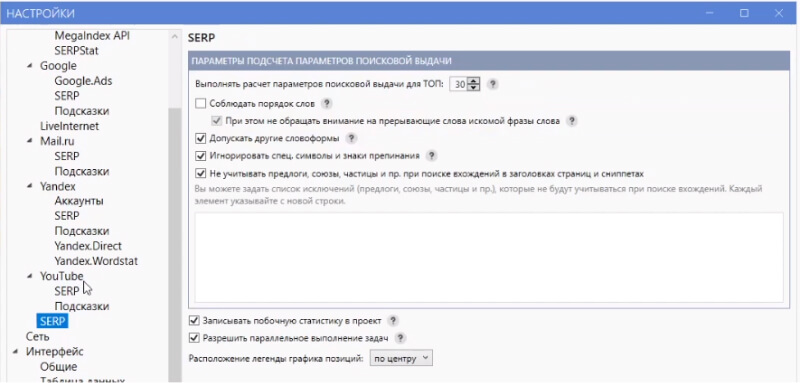
В пункте по подсчету параметров поисковой выдачи особо ничего не менялось, остается:
Порядок слов не обязателен.
Прокси импортировались.
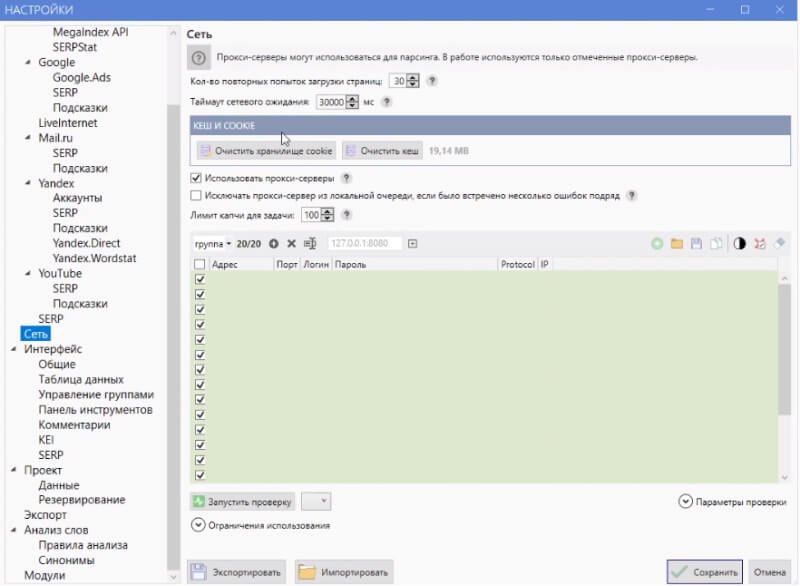
Примерно также можете настроить.
Интерфейс абсолютно не важен. Таблицы данных настраиваете под себя, можете даже всё остальное оставить по умолчанию.
То, куда он будет сохранять, то есть «Временно хранилище»: хорошо, если у вас есть созданный диск и это будет там.
Можете выбрать приоритет, если места мало, можно сжимать.

Экспорт. Абсолютно не важно, настраиваете под себя.
Анализ слов
Не особо используется этот функционал. Для ряда анализов тут можно использовать синонимы слов.
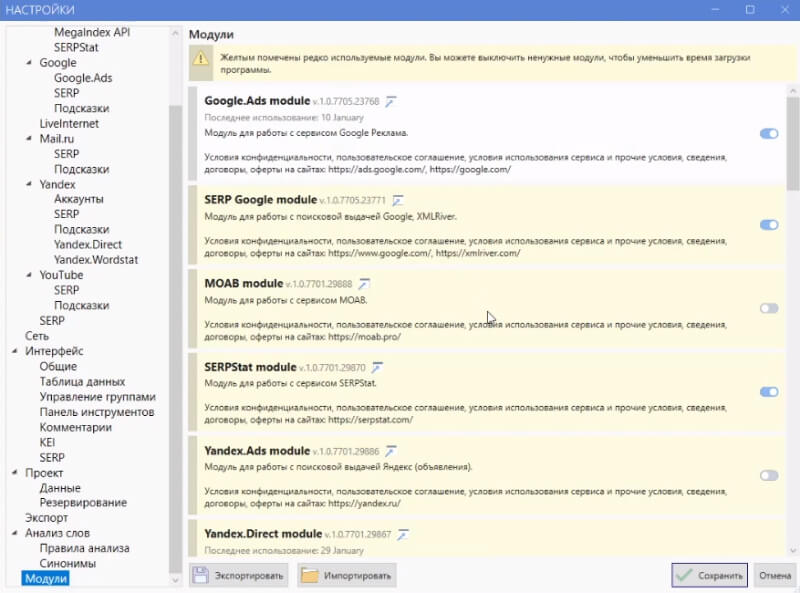
Смотрите, если каким-то функционалом вы не пользуетесь — ну допустим из Serpstat данные не используете, то можете этот модуль отключить. То есть те, которые вы не используете, и уверены, что эти данные не используются в других модулях, можете отключать. Программа в таком случае должна работать быстрее.
Вот собственно и всё, такие настройки 4 KeyCollector и способ переезда с 3 версии. Дальше уже можно просто работать.
В последнее время к программе Key Collector возникает всё больше вопросов, чем ответов. Проблемы с прокси, cookie, Яндекс Аккаунтами и парсинг данных из Яндекс Wordstat. В данной статье я собрал все возможные методы, которые в 90% случаев помогают решить проблему.
Сразу скажу, что в статье будут даже банальные вещи, которые у вас уже и так были настроены, но это не значит, что их нужно пропускать. Также рекомендую произвести базовую настройку Key Collector, не повредит.
1.Переходим на 4-ю версию программы
Мне очень жаль, но если вы пользуетесь Key Collector 3-й версии- обновляйтесь, ибо он уже бесполезен.
Если вы уже имеете 4-ю версию
Обновите программу до последней версии. Если у вас нету возможности добавить собственные cookie, то дальнейшее применение методов не имеет смысла.
2.Находим себе чистые cookie для wordstat
2.1.Создаем отдельный .txt документ
В начале создайте себе обычный .txt документ, в который будете заносить все данные, которые мы после вставим в программу
2.2.Находим fuid
1.Используйте свой fuid
- Переходим в Яндекс.Интернетометр
- Входим в аккаунт Яндекс
- Находим fuid, сделать это можно 2-мя способами
- Перейти в раздел “COOKIE ВАШЕГО БРАУЗЕРА”
- Нажать “ctrl + F” и ввести в поле fuid
- Копируем его и заносим в наш txt документ.
2.3.Если не нашли fuid
Этот вариант более вероятен, но и здесь не стоит расстраиваться, просто придется потратить больше времени.
2.Сделайте туже самую процедуру, которая описана выше, только в других браузерах
- Google Chrome
- Egde
- Mozilla firefox
- Яндекс Браузер
- Opera
3.Если описанные выше пункты не сработали, то переходим к следующему варианту
- Находим 3-4-х знакомых, которые не связаны с SEO, рекламой и прочее
- Пишем им с просьбой зайти в Яндекс.Интернетометр и написать вам свой fuid
- Все fuid, которые вам напишут заносим в наш txt документ (чем больше fuid у вас будет, тем лучше, так как их иногда придется менять)
Выглядит он, кстати, вот так (не берите его, так как он был видоизменен и не будет работать)
22d5c15e2f7fd599.0wOMi6rLjVLv4MZ9gBtwryp_0bFYDBedD-QnxEplGrk1ge1uGkZEsUhav6t76lrIaIO4G20L5H2W5GDYzawbPFJGWPRNxi-CPf0INDm31gU7Ylsp2mgyv354ZpyYyz2Z
“В идеале, нужно искать множество других кукисов или создавать свои”
2.4.Устанавливаем плагин
Чтобы закрепить cookie в дальнейших этапах вам понадобится следующий плагин 👇
EditThisCookie (ссылка указана на интернет-магазин chrome)
- Устанавливаем и активируем данный плагин
Входим в Аккаунт Яндекс
- Очищаем историю браузера [Видео: Тайминг: 3:00 – 4:35]
- Устанавливаем прокси в настройках [Видео: Тайминг: 4:35 – 7:50]
- Входим в Wordstat с того аккаунта, который хотим привязать к прокси
- Переходим в Яндекс Вордстат.
- Логинимся с того аккаунта, который хотим привязать к прокси, с которого зашли
- Подвязываем cookie с помощью плагина EditThisCookie и указываем fuid, который вы нашли ранее. Как это сделать правильно сделать было описано в данной статье.
*При этом cookie нужно привязывать отдельно к каждому аккауна
❗❗❗Делаем описанное выше для каждого аккаунта
А если у меня очень много аккаунтов, то нужно ли каждому задавать cookie?
Если у вас больше 10 аккаунтов, то по проверенной информации, достаточно устанавливать cookie и подтверждать только верифицированные телефоном аккаунты.
Т.к. на 1 номер можно вешать до 5 аккаунтов, то достаточно повесить куки на 1 из них.
Если после всего через время вы опять встретили ошибку
Даже выполнение всех действий не гарантирует то, что через пару дней-недель можете снова встретить надпись «Не удалось распознать формат ответа Яндекс.Wordstat. Выполним повторную попытку сбора». Волноваться не стоит, так как метод выше — это лишь верхушка айсберга.
Метод №1 – Не забываем о времени жизни cookie
Идем в плагин EditThisCookie, снимаем «замок», правим месяц окончания жизни. Ставьте не больше 2 недель от конца жизни, иначе кукис пойдет под санкции Яндекс.
Метод №2 – Меняем fuid на новый
Выше я говорил о том чтобы вы начали коллекционировать fuid и забирать их у тех, кому они совершенно не нужны.
1.В данном методе вам нужно заменить fuid в плагине EditThisCoockie на новый и проделать всю процедуру с привязкой cookie к вашим аккаунтам заново
2.После чего замените старый fuid в настройках Key Collector
Метод №3
По словам некоторых пользователей, если убрать куки из Key Collector, то можно возобновить сбор, но работать он будет медленно и повышается вероятность, что снова посыплется.
Метод работает, но не долго. Через пару часов-дней вы все равно увидите следующую картину
Тогда возвращайте cookie обратно
Метод №4 — Лично у меня работает по данному методу уже 2-й месяц без перебоев
Работа в браузерном режиме
*Браузерные методы не поддерживаются и не будут поддерживаться в Key Collector 3
Проблема безбраузерного режима в том, что он менее функционален и не подходит для выполнения ряда сложных многоэтапных задач, а также он повышает вероятность получения бана от Яндекс. В такой ситуации лучше всего обратиться к браузерному режиму
1. Запустите Key Collector
2. Перейдите в настройки
Файл — Настройки — Yandex
В настройках Yandex.Wordstat и Yandex.Direct в разделе “Обработчик” выберите “Браузерный”.
3. Временно включите опцию «Использовать режим отладки» для диагностических целей. Эта опция позволит убедиться, что вход в аккаунт выполняется корректно.
4. Укажите кол-во рабочих потоков — 1 и отключите использование прокси-серверов, если вы не уверены в их абсолютном качестве и стабильности. Дополнительные потоки можно будет постепенно вернуть позже, когда вы убедитесь, что браузерный метод в принципе работает на вашем ПК.
5. Перезапустите программу, чтобы настройки вступили в силу.
6. Запустите сбор статистики.
Если при подключении к браузерному режиму у вас возникли проблемы, то воспользуйтесь данной инструкцией.
Что можно сказать в итоге
Это основные методы, которые есть на данный момент. Вернуть Key Collector и сделать так, чтобы он работал как и раньше стало сложнее. Если вы все равно видите ошибки в журнале, но парсинг идёт, то просто не обращайте внимание, так как еще в марте был пост, что КК не может гарантировать адекватный сбор.
Все же, Яндекс сейчас крутит гайки, и КК является догоняющим.
Если у вас рекомендации по статье или вопросы, то задавайте их в комментарии и не забывайте ставить ᐱ, мне будет приятно😊
В этом уроке мы разберем, как установить и активировать программу и расскажу об основных базовых настройках, которые позволят сразу использовать программу и работать с ней.
Установка программы Key Collector
Для установки программы необходимо:
1. Зайти на сайт: http://www.key-collector.ru/
2. Скачать и запустить программу
3. Активация Key Collector
При первом запуске программы, вы увидите такое окно:
Это означает, что не найден файл лицензии.
А также такое может быть при повторной активации если вы переустановили Windows или поменяли конфигурацию компьютера. Так как программа привязывается непосредственно к железу компьютера.
Отсюда вам необходимо скопировать текущий HID, который покажет вам данное установочное окно для того, чтобы на него сформировался код лицензии.
После этого вы заполняете все данные:
Обязательно отправляйте заявку с вашей личной почты, чтобы доступ был только у вас.
Вот так это выглядит на самом сайте:
Заполняете контактное лицо. Вставляете e-mail, указываете удобный вариант связи, количество лицензий. Дальше вставляете HID — тот номер, который указала программа.
После этого вы отправляете заявку и оплачиваете.
На данный момент цена первой лицензии составляет 1800 рублей за одну лицензию.
После того, как вы оплатили и отправили заявку, на указанную почту приходит письмо с ключом лицензии, который нужно скопировать в определенную папку.
Вы переходите в папку, где установлена ваша программа.
И вставляете в нее код лицензии.
После этого запускаете программу и она должна открыться.
Базовая настройка Key Collector
После открытия она выглядит таким образом:
Очень часто (раз в 2-3 дня) программа предлагает обновления.
Обязательно устанавливайте. Это недолго. И там бывают полезные вещи.
После этого открываем новый проект. И сохраняем его.
И теперь пройдемся по основным настройкам, которые необходимы для того, чтобы наша программа работала корректно.
Здесь мы можем экспортировать наше семантическое ядро.
И для того, чтобы было удобно с ним работать, сделаем следующее.
Заходим в настройки.
Настройки находятся в меню быстрого доступа.
Более подробно поговорим о нем, когда будем разбирать интерфейс.
Заходим в Настройки — Интерфейс — Экспорт.
И в строке “Формат Экспорта” ставим галочку — “XSLX”
В этом случае экспорт файлов будет в формате Excel. В противном случае они будут “CSV”.
И нажимаем “сохранить изменения”.
Какие настройки нам еще понадобятся.
Yandex Wordstat
Глубину парсинга я рекомендую всегда ставить “0”.
И парсить 40 страниц. Как по-умолчанию задано.
Иногда вместо “0” в графе можно поставить “1”. Что это значит?
Переходим в сервис Wordstat — https://wordstat.yandex.ru/
Выбираем регион “Россия”. И вводим запрос “купить ноутбук”.
Теперь нам показывается выдача в вордстате.
На каждой странице 50 запросов и таких страниц у нас будет 41.
То есть, если мы пролистаем до конца, то у нас будет 41 страница.
Все эти запросы являются вложенными.
И они все по своей частотности входят в самый главный запрос, а именно — “купить ноутбук”.
Если у нас стоит глубина парсинга “0”, то это означает, что по данной маске (запросу) программа будет собирать запросы и переходить по страницам. Если у нас стоит глубина парсинга “1”, то он будет заходить в каждый вложенный ключевой запрос и собирать статистику по данному запросу.
Если стоит глубина парсинга “2”, то он будет заходить глубже в каждый вложенный запрос вложенного запроса и т.д.
То есть, время сбора ключевых запросов очень сильно растянется.
Поэтому, если вы грамотно собрали ваши маски, очень тщательно, то можете ставить глубину парсинга “0” и будете уверены, что соберете полностью всю семантику.
Остальные настройки можно не трогать. Остановлюсь на количестве потоков.
Если вы не используете прокси-сервера, а используете только свой IP-адрес, то я рекомендую не использовать здесь количество потоков больше 1.
Некоторые специалисты рекомендуют использовать и 2 и 3 потока с одного IP-адреса. Но всегда есть риск блокировки вашего IP-адреса.
Поэтому, всегда количество потоков — 1.
Если у вас большой объем семантики, который нужно собрать, тогда вам нужно использовать дополнительные прокси-сервера. Как это делать, я покажу в следующих уроках.
Здесь — все.
Следующая настройка. Открываем Яндекс.Директ.
Сюда необходимо ввести аккаунты Яндекса. Несколько штук.
Можно 1, 2. Я рекомендую как минимум 10 штук. Потому что некоторые рано или поздно выйдут из работы по различным причинам. И вам будет необходимо регистрировать новый для того, чтобы сервис у вас работал.
Вам нужно сделать новые аккаунты, нерабочие.
С помощью которых программа будет собирать ключевые запросы.
Как это сделать?
Регистрация аккаунта в Яндекс
Вам нужно зайти на Яндекс. И зарегистрировать несколько аккаунтов.
После создания логинов, вводим их в специальные поля в программе.
Когда ввели новые аккаунты, нужно поставить галочки и нажать кнопку “запустить”, чтобы Яндекс авторизовался в них и аккаунты стали активными.
На скрине видны неактивные аккаунты. Их нужно подтвердить или вообще не использовать.
Антикаптча. Что это такое и для чего ее нужно использовать?
В процессе сбора ключевых запросов и статистики, мы обращаемся к серверам Яндекса и ему это не нравится.
И Яндекс запрашивает каптчу. Это выглядит следующим образом.
Это такое окно с символами. Вам нужно разгадать символы и тогда у вас появится возможность работать дальше.
В процессе парсинга в программе также будут появляться каптчи.
И для того, чтобы вам вручную их не разгадывать, есть специальные сервисы — Антикапчта.
Сервисов много. Вы можете выбрать любой.
Регистрируетесь на нем.
Вносим оплату. После этого формируется специальный код.
Выглядит он так:
Его мы копируем и вставляем в программу.
Теперь каптчи будут разгадываться автоматически.
Видно, что каптча включена. И сколько средств осталось.
Нажимаем “сохранить”.
Программа Key Collector настроена и готова к работе.
Зададим регион, откуда мы собираемся собирать семантику.
Здесь находится регион для вордстата, регион Директа и справа регион для съема поисковой выдачи.
В этом уроке мы разобрали, как установить и активировать программу Кей Коллектор. И разобрали основные базовые настройки, которые позволят работать с ней прямо сейчас.
Обзор и настройка интерфейса программы Кей Коллектор — в этой статье.